元記事:Transformation Tools
コード全体のクリーンアップ計画の一部として、Transform ツールがより簡単に拡張可能な構造に書き直されました。
これは以前では実行が不可能、もしくは非常に困難だった、Blender の Transform システムの修正と増強を可能にしています。
再コーディング段階の手始めに、(すべてのデータタイプの)EditMode と、ObjectMode の両方で動く、To Sphere ツールのインタラクティブバージョンが新しい変形ツールとして追加されました。これはそんなに便利ではないものの、驚くような芸術的結果を得たい時などに使用されるでしょう。
メニューから、もしくはホットキー[Ctrl]+[Shift]+[S]で使用できます。
このツールのデモ動画(flashビデオ)
後者の Push/Pull 変形ツールの動作はシンプルです。少し Size に似ており、違うのは、すべての要素が同じ距離だけ Center へ向かって、もしくは離れて移動します。この移動距離はマウスを向こう側に移動(Center から Pull(引き離し))、もしくは手前側に移動(Center へ Push(押し込み))することによりコントロールします。
このツールのデモ動画(flashビデオ)
変形の軸制限が復活し、単一の軸制限(X、Y、Z)のみから、平面制限(Planer Constraint。もしくは私が呼んでいるように Locking Constraints)も使用できるようになりました。X、Y平面(Z軸をロック)、X、Z平面(Y軸をロック)、Y、Z平面(X軸をロック)にそって処理します。
軸のロックは[Shift]+軸キー(X、Y、Z)を押して下さい。
中マウスボタンによる、インタラクティブな軸の選択も再コーディングされ、スクリーンベースのアプローチを使用、つまり、常にスクリーン上の一番近い軸を選択するようになりました。以前のように、単に中マウスボタンクリックを押して軸の選択をすることも、
ボタンを押しっぱなしにする新しい方法により、選択される軸と補助線を表示し、望みの軸を選択するまでマウスドラッグ&リリースすることもできるようになりました。
[Shift]を押すと中マウスボタンでも平面制限が使用できます。
軸制限の挙動には、賢い投影コードが追加されています。そのため、よけいな面倒もなく、常に好きなところで Transform できます。
リライトの一部として、数値入力(マウスによる入力の代わりに値をタイピングする機能)が、たくさんの小さくも便利な方法により、大きく進化しました。
- 全ての Transform と変形ツールで動作。
- 軸制限との統合が向上。
- クリーンで明快なスクリーンへの表示。
- 入力時に起こりがちな間違いが非常に減りました。
この結果、数値入力は以前に比べ、非常に便利になりました。
新しく改良されたモジュールアプローチにより、Proportinal Editing Tool(PET) はすべての違う Transform と軸制限モードで正しく動作するようになりました。
また、エフェクトがかかる範囲内の要素のみに、変形が作用するように最適化され、PET は大きな Mesh 上でも非常に早くなりました。
他に追加として、フォールオフモードが実際の変形中に動的に変更できるようになりました。
Proportionnal Editing コードはそれぞれの要素との距離を、バウンディングボックスによる大体の値から、正しい計算方法に修正されました。
これで地形などを簡単に作成できるようになり、ある Mesh の違う部分の変形を一度に行ったり、全体的に、更に予想通りの結果が得られるようになりました。
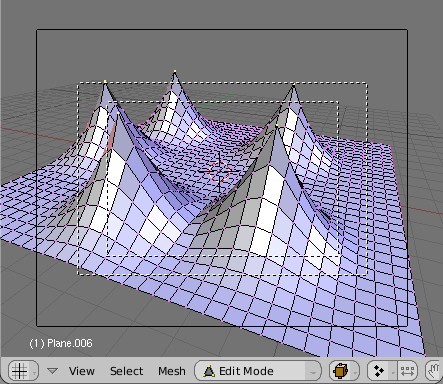
地形の作成
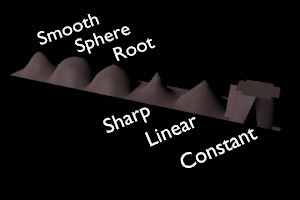
フォールオフモードサンプル
Transform のリファクタリングはまた、Proportional Editing モードに新しいフォールオフ(減衰)モードを追加する機会を作りました。新しいモードは以下の通りです。
Sphere (球状に減衰)
Root (距離の平方根で減衰)
Linear (距離に比例して減衰)
Constant (フォールオフなし)
このビデオの、チュートリアルのようなフランス語と英語(字幕)による説明で、新しいフォールオフモードを見ることができます。
新しい Proportional Editing コードの限界を広げるには、時間がほとんどありませんでしたが、更なるユーザコントロールと柔軟性を目指した将来的なリリースに、驚きを期待して下さい。
Proportional Editing モードはまた、形状のつながりの探索をサポートしました。
これは効果をかけるエリア内で、選択された Vertex とつながった Vertex のみに効果を与えるというものです。
この新しいオプションは Mesh と、2D Curve で動作します(ただし、2D Curve への実装は hide されたコントロールポイントを正しく計算に入れません)。
ホットキー:[Alt]+[O]
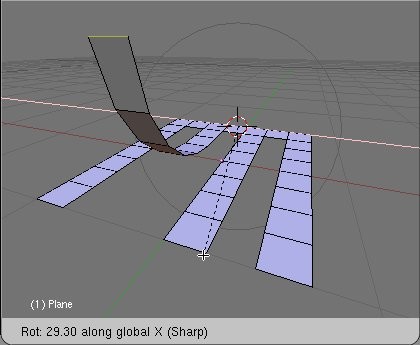
コネクションモード
いくつかの変形機能はよりユーザフレンドリーになるよう挙動が変更されています。以下はその一部です。
Crease: 万力で締め付けるような動作をします。中心向かって動かすと Crease が小さくなり、離すと強くなります。
Shrink/Fatten: 新しい Push/Pull のような動作をします。マウスを手前に引くと fatten 、向こうに押すと Shrink です。これはもう以前のような、範囲の正負の制限がなくなったこと意味します。
変形ツール
Martin Poirier 著
コード全体のクリーンアップ計画の一部として、Transform ツールがより簡単に拡張可能な構造に書き直されました。
これは以前では実行が不可能、もしくは非常に困難だった、Blender の Transform システムの修正と増強を可能にしています。
新しい変形ツール:To Sphere と Push/Pull
再コーディング段階の手始めに、(すべてのデータタイプの)EditMode と、ObjectMode の両方で動く、To Sphere ツールのインタラクティブバージョンが新しい変形ツールとして追加されました。これはそんなに便利ではないものの、驚くような芸術的結果を得たい時などに使用されるでしょう。
メニューから、もしくはホットキー[Ctrl]+[Shift]+[S]で使用できます。
このツールのデモ動画(flashビデオ)
後者の Push/Pull 変形ツールの動作はシンプルです。少し Size に似ており、違うのは、すべての要素が同じ距離だけ Center へ向かって、もしくは離れて移動します。この移動距離はマウスを向こう側に移動(Center から Pull(引き離し))、もしくは手前側に移動(Center へ Push(押し込み))することによりコントロールします。
このツールのデモ動画(flashビデオ)
変形の軸制限
変形の軸制限が復活し、単一の軸制限(X、Y、Z)のみから、平面制限(Planer Constraint。もしくは私が呼んでいるように Locking Constraints)も使用できるようになりました。X、Y平面(Z軸をロック)、X、Z平面(Y軸をロック)、Y、Z平面(X軸をロック)にそって処理します。
軸のロックは[Shift]+軸キー(X、Y、Z)を押して下さい。
中マウスボタンによる、インタラクティブな軸の選択も再コーディングされ、スクリーンベースのアプローチを使用、つまり、常にスクリーン上の一番近い軸を選択するようになりました。以前のように、単に中マウスボタンクリックを押して軸の選択をすることも、
ボタンを押しっぱなしにする新しい方法により、選択される軸と補助線を表示し、望みの軸を選択するまでマウスドラッグ&リリースすることもできるようになりました。
[Shift]を押すと中マウスボタンでも平面制限が使用できます。
軸制限の挙動には、賢い投影コードが追加されています。そのため、よけいな面倒もなく、常に好きなところで Transform できます。
数値入力モード
リライトの一部として、数値入力(マウスによる入力の代わりに値をタイピングする機能)が、たくさんの小さくも便利な方法により、大きく進化しました。
- 全ての Transform と変形ツールで動作。
- 軸制限との統合が向上。
- クリーンで明快なスクリーンへの表示。
- 入力時に起こりがちな間違いが非常に減りました。
この結果、数値入力は以前に比べ、非常に便利になりました。
Proportional Editing Tool
新しく改良されたモジュールアプローチにより、Proportinal Editing Tool(PET) はすべての違う Transform と軸制限モードで正しく動作するようになりました。
また、エフェクトがかかる範囲内の要素のみに、変形が作用するように最適化され、PET は大きな Mesh 上でも非常に早くなりました。
他に追加として、フォールオフモードが実際の変形中に動的に変更できるようになりました。
Proportionnal Editing モードの修正
Proportionnal Editing コードはそれぞれの要素との距離を、バウンディングボックスによる大体の値から、正しい計算方法に修正されました。
これで地形などを簡単に作成できるようになり、ある Mesh の違う部分の変形を一度に行ったり、全体的に、更に予想通りの結果が得られるようになりました。
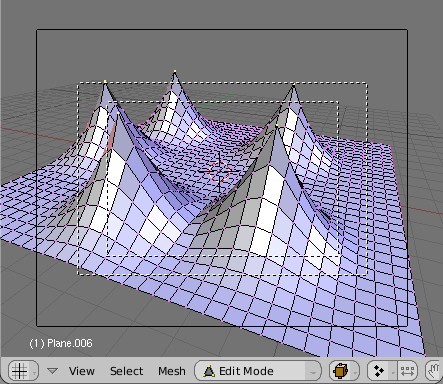
地形の作成
新しい Proportionnal Editing モード
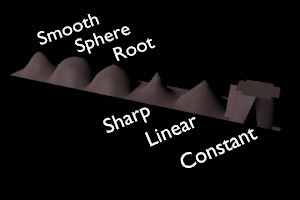
フォールオフモードサンプル
Sphere (球状に減衰)
Root (距離の平方根で減衰)
Linear (距離に比例して減衰)
Constant (フォールオフなし)
このビデオの、チュートリアルのようなフランス語と英語(字幕)による説明で、新しいフォールオフモードを見ることができます。
新しい Proportional Editing コードの限界を広げるには、時間がほとんどありませんでしたが、更なるユーザコントロールと柔軟性を目指した将来的なリリースに、驚きを期待して下さい。
コネクション(Connection)モード
Proportional Editing モードはまた、形状のつながりの探索をサポートしました。
これは効果をかけるエリア内で、選択された Vertex とつながった Vertex のみに効果を与えるというものです。
この新しいオプションは Mesh と、2D Curve で動作します(ただし、2D Curve への実装は hide されたコントロールポイントを正しく計算に入れません)。
ホットキー:[Alt]+[O]
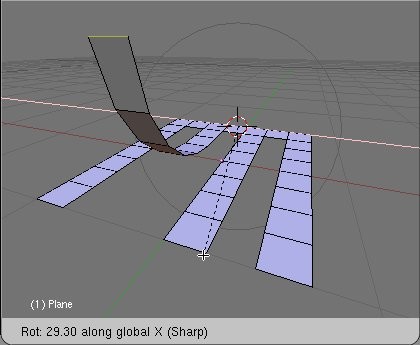
コネクションモード
変形機能の挙動の変更
いくつかの変形機能はよりユーザフレンドリーになるよう挙動が変更されています。以下はその一部です。
Crease: 万力で締め付けるような動作をします。中心向かって動かすと Crease が小さくなり、離すと強くなります。
Shrink/Fatten: 新しい Push/Pull のような動作をします。マウスを手前に引くと fatten 、向こうに押すと Shrink です。これはもう以前のような、範囲の正負の制限がなくなったこと意味します。
投票数:56
平均点:10.00
|
Blender2.37 3D Transform マニピュレータ |
Blender機能別 |
Blender2.37 SoftBody |
ログイン
クイックリンク
2021/07/01版
●Blender.org
BlenderFoundation
- Blenderのダウンロード
- 公式チュート等
- 公式マニュアル(和訳)
●ニュース(英文)
BlenderNation
●Blenderコミュニティ
blenderartists.org
●Blender Q&A
- Blender Stack Exchange
●テストビルド
Buildbot(自動生成)
●開発関連
公式開発サイト
Blender開発blog
Blender Wiki
●Blender.org
BlenderFoundation
- Blenderのダウンロード
- 公式チュート等
- 公式マニュアル(和訳)
●ニュース(英文)
BlenderNation
●Blenderコミュニティ
blenderartists.org
●Blender Q&A
- Blender Stack Exchange
●テストビルド
Buildbot(自動生成)
●開発関連
公式開発サイト
Blender開発blog
Blender Wiki